想要把抠出来的那部分填充和画面一样的颜色,可以用ps来将抠出来的部分填充成前景色,这样就会和换面是一样的颜色了。
ps中怎么给抠出的图像填充颜色1
打开photoshop
打开photoshop软件,导入图片。

选区域
用钢笔工具或者魔棒等别的选区工具把想要抠的区域抠选出来。

设置填充颜色
设置填充的颜色,默认是前黑后白,按X键快速互换前景和背景色。用吸管工具可以吸取想要填充的颜色,也可以鼠标左键单击前景或背景色块调出色板重新选择颜色。

复制区域
按快捷键ctrl+j把选中的`区域复制一层,设置好前景色和背景色。

载入选区
把复制出来的图层载入选区,按快捷键alt+填充前景色,ctrl+填充背景色。

完成
可以对填充图层做修改,达到各种不同的效果。

ps中怎么给抠出的图像填充颜色2
第一步:打开PS,在界面左侧长按图标后找到并点击“魔棒工具”,点击选中需要抠出来的部分, 按住shift键可以添加选区;

第二步:然后按Ctrl+C键进行复制, 按Ctrl+V键进行粘贴,或者右键点击一下后选择“通过拷贝的图层”;
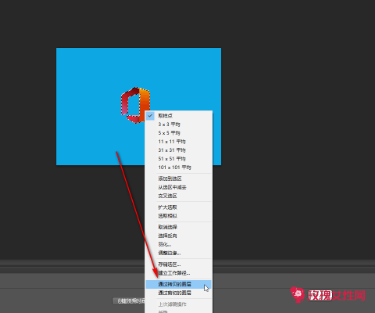
第三步:关闭原图层的'眼睛图标,就可以看到抠出来的效果了;
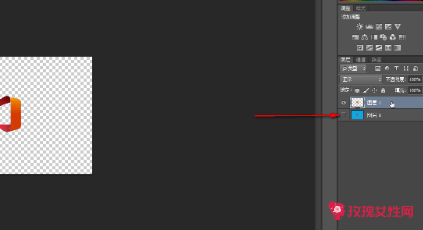
第四步:在右侧点击选中复制处理的图层后,再次使用魔棒工具选中需要填充颜色的图像,在界面左侧点击前景色图标后设置好需要的颜色并确定;

第五步:然后按Alt+键就可以填充前景色了。

以上就是Adobe Photoshop中抠图后填充颜色的方法教程的全部内容了。我们也可以点击前景色下的背景色后,设置需要的颜色,然后按Ctrl+键填充背景色,小伙伴们可以去尝试操作一下。
ps中怎么给抠出的图像填充颜色3
1、Photoshop打开图片。

2、打开图片后,点击钢笔工具。

3、点击钢笔工具后,把要补色的地方用钢笔工具勾出来。

4、按Ctrl+回车键把路径转为选区。
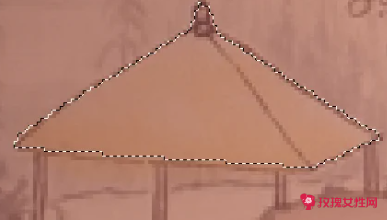
5、把路径转为选区后,设置前景色然后Alt+Del填充前景色。

6、填充颜色后,选中填充颜色的图层,把图层模式改为正片叠底。

7、图层模式改为正片叠底后,颜色就补好了。
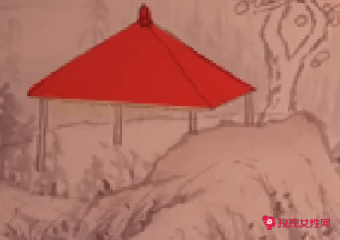
【ps中怎么给抠出的图像填充颜色】相关文章:
ps怎么抠图换背景颜色09-14
ps如何放大图像快捷键08-24
ps怎么去脸上的斑09-19
鼻基底填充和法令纹填充的区别06-21
服饰颜色怎么搭配06-26
眼影颜色怎么搭配08-12
楼梯的颜色怎么选04-11
电视机图像收缩怎么回事08-20
ps脖子上的颈纹怎么去不掉08-15